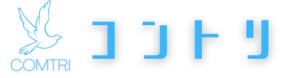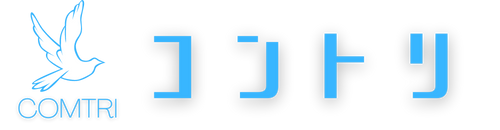【2025年保存版】WordPressの始め方|中小企業でも簡単に始められる完全解説
「自社のホームページを作りたいけれど、WordPressって本当に大丈夫なの?」
「セキュリティは?運用コストは?」
──中小企業の経営者の皆様から、そんなご相談をよくいただきます。確かに、ITツールの導入には慎重になるべきです。しかし、実は世界中のWebサイトの43.7%がWordPressを採用しているのをご存知でしょうか?
本記事では、WordPressの選び方から具体的な導入手順、そして効果的な運用方法まで、経営者の皆様の不安を解消する形で詳しく解説していきます。特に重要なサーバー選択のポイントや、セキュリティ対策については、具体的な数字とともにわかりやすく説明します。
目次
WordPressとは?導入前に経営者が必ず知っておくべきポイント

ビジネスのデジタル化が進む中、自社サイトの構築・運営は避けて通れない課題となっています。ここでは、世界のWebサイトの40%以上を占めるWordPressについて、経営判断に必要な情報を詳しく解説していきます。特に重要なコストと運用面での具体的なポイントを、実例を交えながら説明します。
WordPressは、Webサイトを作成・管理するためのシステム(CMS)です。無料で利用できる基本システムと、必要に応じて機能を追加できる柔軟性が特徴です。主にサーバー代とドメイン料金のみで運用を開始でき、基本的な更新作業は社内で対応可能です。
中小企業のWebサイトにWordPressが選ばれる理由
WordPressが選ばれる最大の理由は、その柔軟性とコストパフォーマンスにあります。テンプレート(テーマ)を活用することで、プログラミングの知識がなくても見栄えの良いサイトが作成できます。また、多様なプラグインを組み合わせることで、お問い合わせフォームやECサイト機能など、必要な機能を段階的に追加できます。
運用面では、記事の投稿や更新が一般的なワープロソフトと同じような感覚で行えるため、専門家に依頼することなく社内で対応が可能です。さらに、GoogleなどのSEO対策にも強く、検索エンジンからの集客も期待できます。
導入から運用まで必要な費用の具体的内訳
| 項目 | 初期費用 | 月額費用 | 備考 |
|---|---|---|---|
| レンタルサーバー | 0円~ | 1,000円~ | 契約期間により変動 |
| ドメイン | 1,000円~ | 100円~ | 年間契約が一般的 |
| テーマ | 0円~50,000円 | ― | 有料テーマは一括購入 |
| プラグイン | 0円~ | 500円~ | 機能により変動 |
基本的なサイト運営であれば、月額500円から3,000円程度で始めることが可能です。ただし、セキュリティ対策やバックアップ機能の強化、専門的なサポートが必要な場合は、追加費用が発生することがあります。
成功している企業の具体的な活用事例
製造業A社では、WordPressを活用して製品カタログサイトを構築しました。以前は紙のカタログを定期的に更新していましたが、WebサイトでPDFカタログを公開することで、印刷コストを年間50万円以上削減。さらに、製品情報の更新がリアルタイムで行えるようになり、顧客満足度も向上しています。
小売業B社は、WordPressの基本機能に通販プラグインを追加し、ECサイトを開設。初期投資30万円で、月商100万円以上の新規売上を創出しています。特に、ブログ機能を活用した商品情報の発信により、既存顧客の継続購入率が20%向上しました。
失敗しないための重要チェックポイント
サーバー選びは慎重に行う必要があります。特に、WordPressに特化した機能(自動インストール、バックアップ、セキュリティ対策など)が充実しているサービスを選びましょう。また、24時間365日のサポート体制があるかどうかも重要なポイントです。
セキュリティ対策は必須項目です。最低限必要なセキュリティ対策として、以下が推奨されます。
- SSL証明書の導入
- 強固なパスワードの使用
- 二要素認証の有効化
- 定期的なバックアップ
- セキュリティプラグインの導入
- WordPressコア、テーマ、プラグインの定期的な更新
また、定期的なバックアップと更新作業を怠ると、データ消失やサイトの改ざんリスクが高まります。
運用体制の整備も重要です。サイト更新の担当者を決め、作業手順書を作成しておくことで、円滑な運営が可能になります。特に、パスワード管理や更新権限の設定には十分な注意が必要です。
WordPressの始め方|信頼できるサーバー選びから初期設定まで

WordPressでWebサイトを立ち上げる際、最も重要なのがレンタルサーバーの選択です。適切なサーバーを選ぶことで、サイトの表示速度、セキュリティ、運用のしやすさが大きく変わってきます。特に、アクセス数の増加やコンテンツの充実に伴うサーバー負荷に耐えられる性能が必要となります。ここでは、WordPressの導入に向けた具体的な手順と、サーバー選びのポイントを詳しく解説していきます。
主要レンタルサーバー3社の詳細比較
レンタルサーバーの選択は、WordPressサイトの土台となる重要な決断です。各社の特徴を比較しながら、ビジネスニーズに合った選択をしていきましょう。
| 機能・特徴 | エックスサーバー | ロリポップ | さくらサーバー |
|---|---|---|---|
| 月額料金 | 月額料金990円~ | 550円~ | 500円~ |
| WordPress専用機能 | ○ | △ | ○ |
| サポート体制 | 24時間365日 | 平日9-20時 | 24時間365日 |
| バックアップ頻度 | 毎日 | 週1回 | 毎日 |
| 無料SSL | 標準装備 | 標準装備 | 標準装備 |
| 独自ドメイン | 1個無料 | 有料 | 有料 |
| サーバー容量 | 無制限 | 100GB~ | 50GB~ |
| データベース数 | 無制限 | 最大100個 | 最大50個 |
| マルウェア対策 | 標準装備 | オプション | 標準装備 |
エックスサーバーは、大容量のストレージと高速なSSDを採用し、高いパフォーマンスを実現しています。特にWordPressサイトの運用に必要な機能が標準で揃っており、初期設定の手間を大幅に削減できる点が特徴です。
ロリポップは、初期費用の抑制と運用のしやすさに重点を置いたサービスを展開しています。管理画面が直感的で使いやすく、WordPress初心者でも安心して利用できます。ただし、高度な機能やカスタマイズには一部制限があります。
さくらサーバーは、長年の運用実績を持つ信頼性の高いサービスです。安定した稼働率と充実したセキュリティ機能が特徴で、基幹システムとの連携も視野に入れた運用が可能となっています。
WordPress専用機能とサポート体制の違い
WordPress専用機能の違いは、サイト構築の効率性と運用コストに直結します。エックスサーバーでは、WordPressの自動インストールに加え、キャッシュ機能や高速化設定が標準で用意されています。また、データベースの最適化やバックアップも自動で実行されるため、運用の手間を大幅に削減できます。
サポート体制も各社で異なります。エックスサーバーは24時間365日のサポートを提供していますが、さくらサーバーは一部のプランでのみ24時間対応となっています。特にエックスサーバーは、WordPress専門のサポートスタッフを配置し、導入時のトラブルから運用上の相談まで幅広く対応しています。
一方、ロリポップは平日9-20時のサポート体制ですが、豊富なマニュアルとナレッジベースを用意しており、自己解決がしやすい環境を整えています。また、チャットサポートも充実しており、簡単な質問であれば素早い解決が可能です。
サーバー契約時の具体的な手順と注意点
サーバー契約は以下の手順で進めていきます。まず、各社の公式サイトでプラン内容を確認し、必要なスペックと予算のバランスを検討します。この際、将来的な拡張性も考慮に入れ、上位プランへの変更が容易なサービスを選択することが重要です。
契約時には、SSL証明書の設定とドメインの取得も同時に行います。特にエックスサーバーでは、年間契約者向けに独自ドメインが無料で提供されており、初期費用の削減に効果的です。また、ドメインの取得と同時にDNSの設定も行う必要がありますが、多くのサーバー会社では自動設定の機能を提供しています。
セキュリティ面では、管理者アカウントの設定が特に重要です。パスワードは必ず12文字以上の強度の高いものを使用し、定期的な変更も忘れずに行います。また、二段階認証の設定も必須で、管理画面へのアクセス制限と組み合わせることで、さらに安全性を高めることができます。
初期設定の具体的な手順と必須の基本設定
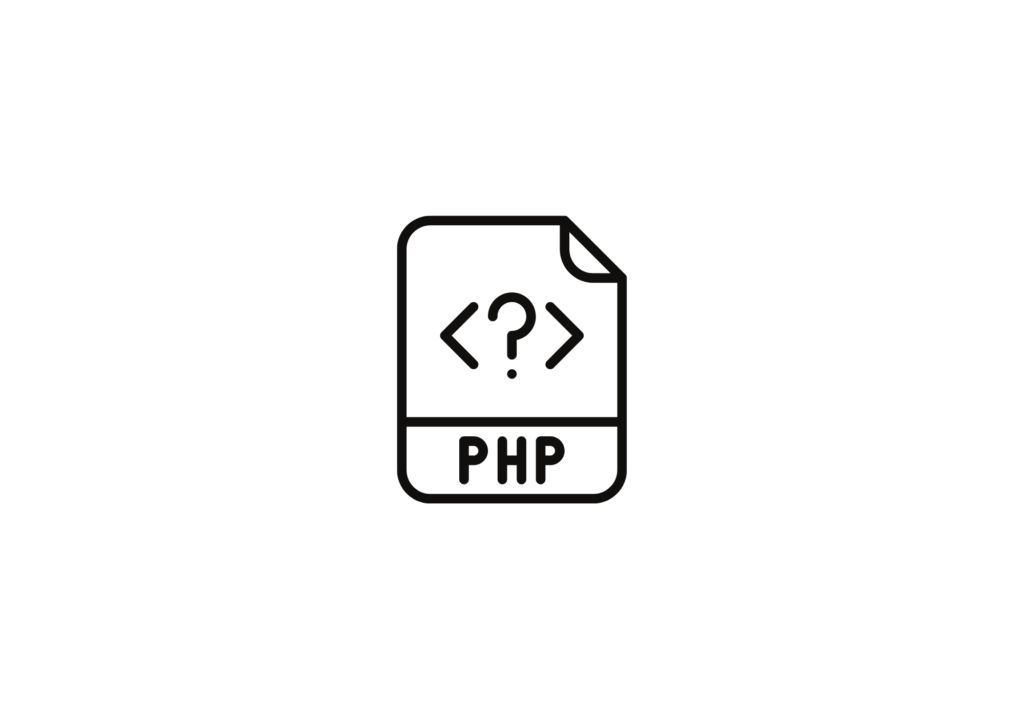
WordPressの導入が決まったら、次は適切な初期設定が重要になってきます。サーバーの契約が完了したばかりの状態から、実際にサイトを公開するまでには、いくつかの重要なステップがあります。特に、セキュリティ対策とバックアップ体制の構築は、サイト運営を安定させるための基盤となります。ここからは、安全で効率的なWordPressサイトの構築に向けて、必要な設定手順を順を追って解説していきます。
WordPressインストールの詳細手順
WordPressのインストールは、サーバーのコントロールパネルから行います。多くのレンタルサーバーでは、自動インストール機能が用意されているため、専門的な知識がなくても簡単に設定できます。
インストール時に必要な基本情報は以下の通りです。これらの設定は、サイトの基盤となる重要な情報となります。
| 設定項目 | 入力内容 | 備考 |
|---|---|---|
| サイトのURL | 独自ドメイン | https://での始まりを推奨 |
| 管理者ユーザー名 | 任意の名前 | adminは避ける |
| 管理者パスワード | 8文字以上 | 英数字記号を混在 |
| サイトタイトル | 会社名など | 後から変更可能 |
| データベース設定 | 自動生成 | 手動設定も可能 |
| 言語設定 | 日本語 | 自動設定 |
| タイムゾーン | Asia/Tokyo | 要確認 |
| 日付形式 | カスタム | 必要に応じて変更 |
インストール完了後は、管理画面にログインして各種設定を確認します。特に重要なのが、パーマリンク設定です。検索エンジン対策の観点から、「投稿名」や「カスタム構造」を選択することをお勧めします。また、デフォルトで作成される「サンプル投稿」や「サンプルページ」は、不要な場合は削除しておきましょう。
セキュリティ対策とSSL化の設定方法
セキュリティ対策は、サイト運営において最も重要な要素の一つです。まず着手すべきなのが、SSL証明書の設定です。SSL化により、サイトとユーザー間の通信が暗号化され、情報漏洩を防ぐことができます。
SSL証明書の設定手順は以下の通りです。まず、サーバーのコントロールパネルからSSL証明書を有効化します。その後、WordPressの設定で以下の変更を行います。
- サーバー側でSSL証明書を有効化
- Really Simple SSLプラグインをインストール・有効化
- プラグインの指示に従ってSSL設定を完了
- WordPressの設定で「WordPress アドレス(URL)」と「サイトアドレス(URL)」がhttpsになっていることを確認
さらに重要なセキュリティ対策として、以下の設定も必須です。
- 管理画面へのアクセス制限(IPアドレス制限)
- 二段階認証の導入
- 不要なプラグイン・テーマの削除
- 定期的なアップデート
- ログイン試行回数の制限
- ファイルパーミッションの適切な設定
また、WordPressの管理画面URLを変更することで、不正アクセスのリスクを低減できます。これは専用のプラグインを使用するか、直接ファイルを編集することで実現可能です。
必要最小限のプラグイン設定
WordPressの基本機能を拡張するプラグインは、必要最小限にとどめることが重要です。以下のカテゴリーごとに、推奨されるプラグインを紹介します。
セキュリティ対策:
- Wordfence Security:包括的なセキュリティ機能を提供
- SucuriScanner:マルウェアスキャンと監視機能
- Really Simple SSL:SSL設定の自動化
SEO対策:
- All in One SEO:検索エンジン最適化の基本機能
- XML Sitemap Generator:サイトマップの自動生成
- Yoast SEO:コンテンツ最適化支援
バックアップ・保守:
- BackWPup:データベースやファイルの自動バックアップ、クラウドストレージ連携が可能
- All-in-One WP Migration:サイト全体の簡単なバックアップと移行が可能
- WP-Optimize:データベース最適化
- WP Super Cache:キャッシュによる高速化
これらのプラグインをインストールしたら、各々の初期設定を必ず行います。特に、セキュリティプラグインではスキャン頻度やファイアウォールの設定、SEOプラグインではメタデータやサイトマップの設定を慎重に行う必要があります。
バックアップ体制の構築方法
効果的なバックアップ体制の構築には、自動バックアップと手動バックアップの併用が推奨されます。バックアップの対象は以下の要素です。
- データベース
- WordPressのコアファイル
- テーマファイル
- プラグインファイル
- アップロードしたメディアファイル
- 設定ファイル
自動バックアップは、サーバーの機能とプラグインを組み合わせて設定します。特に以下の点に注意が必要です。
- バックアップの保存世代数(最低3世代)
- バックアップのタイミング(深夜など負荷の少ない時間帯)
- バックアップデータの保存場所(外部ストレージの活用)
- 復元手順の確認と文書化
- 定期的なバックアップテスト
手動バックアップは、重要な更新作業の前に必ず実施します。また、月に1回程度は手動でのフルバックアップを行い、バックアップデータの整合性を確認することをお勧めします。復元手順についても、定期的に確認と更新を行い、緊急時に備えることが重要です。
運用コストを抑えながら効果を最大化する活用術

WordPressサイトを長期的に運営していく上で、運用コストの適正化は重要な課題となります。一方で、コストを抑えすぎると、セキュリティリスクの増加やサイトパフォーマンスの低下を招く可能性もあります。ここでは、必要な投資を行いながら、効果を最大限に引き出すための具体的な方法を解説していきます。
月間の具体的な運用コストと削減方法
WordPressサイトの運用には、様々な費用が発生します。以下の表で、主な費用項目とコスト削減のポイントを確認しましょう。
| 費用項目 | 標準的な月額 | 削減のポイント |
|---|---|---|
| サーバー費用 | 1,000円~ | リザーブドインスタンスの活用 |
| ドメイン費用 | 140円~ | 年間一括払いの選択 |
| テーマ更新費 | 500円~ | 必要最小限の機能に絞る |
| プラグイン費用 | 1,000円~ | 無料版の活用検討 |
| セキュリティ対策 | 1,000円~ | サーバー標準機能の利用 |
| バックアップ | 500円~ | 自動化による工数削減 |
コスト削減で重要なのは、安全性とパフォーマンスのバランスです。例えば、セキュリティ対策は、SiteGuard WP PluginやAll In One WP Security & Firewallなどの無料プラグインを活用し、ログインページの保護やファイアウォール機能を実装することで、追加コストを抑えながら安全性を確保できます。
効率的な更新・運用体制の作り方
効率的な運用体制の構築には、明確な役割分担とルール作りが欠かせません。更新作業は週1回程度の定期更新と、緊急時の臨時更新に分けて管理することをお勧めします。
特に重要なのが、更新作業のマニュアル化です。コンテンツの更新から、プラグインのアップデート、セキュリティチェックまで、すべての作業手順を文書化します。これにより、担当者が不在の際でも、安定した運用が可能になります。
また、プラグインの自動更新は、重要なセキュリティアップデートのみに限定することで、意図しない不具合の発生を防ぐことができます。定期的なバックアップと組み合わせることで、より安全な運用が実現できます。
アクセス解析による効果測定と改善
Googleアナリティクスを活用することで、サイトの効果を具体的な数字で把握できます。設定は以下の手順で行います。
Googleアナリティクス導入は以下の手順で行います。
- Googleアカウントの作成
- Googleアナリティクスのアカウント作成
- プロパティの設定とデータストリームの作成
- トラッキングコードの設置
- IPアドレスの除外設定による内部トラフィックの除外
これにより、訪問者数、滞在時間、直帰率などの基本的な指標が測定可能になります。さらに、コンバージョン(問い合わせや資料請求など)の設定を行うことで、サイトの投資対効果も明確になります。
特に注目すべき指標として、ページごとの滞在時間やコンバージョン率があります。これらの数値が低いページについては、コンテンツの見直しや導線の改善を検討します。また、流入元の分析により、効果的な集客チャネルを特定することも重要です。
投資対効果を高めるためのポイント
効果を最大化するには、PDCAサイクルを回すことが重要です。まず、明確な目標設定を行い、それに基づいて施策を実施します。例えば、「問い合わせ数を月間30件に増やす」といった具体的な数値目標を設定します。
投資対効果を測定する際は、以下の指標に注目します。
- コンバージョン率:訪問者のうち、実際に問い合わせや資料請求を行った割合
- 費用対効果:投資額に対する成果の比率
- 顧客単価:1件あたりの売上金額
- リピート率:再訪問者の割合
これらの指標を定期的にモニタリングし、改善点を洗い出すことで、より効率的な運用が可能になります。また、競合サイトの分析も定期的に行い、業界内での位置づけを把握することも重要です。
まとめ
- 運用コストの最適化には、サーバー費用の長期契約割引やプラグインの無料版活用など、セキュリティとパフォーマンスのバランスを考慮した選択が重要である
- 効率的な運用体制には、更新作業のマニュアル化と明確な役割分担、そして定期的なバックアップ体制の構築が不可欠である
- サイトの効果測定には、Googleアナリティクスを活用したアクセス解析とコンバージョン率の把握、そして具体的な数値目標の設定が必須である
WordPressサイトの運用は、初期の設定と定期的なメンテナンスが重要です。特に、セキュリティ対策とバックアップ体制の構築は、安定した運営の基盤となります。必要な投資を行いながら、効果を最大限に引き出すためのPDCAサイクルを回していくことで、ビジネスの成長に貢献するWebサイトを実現することができます。
WordPressサイトの構築と運用には、さまざまな判断ポイントがあります。初期設定やセキュリティ対策、効果的な運用方法など、専門的な知識が必要な部分も少なくありません。「どこから手をつければいいのか分からない」「本当にこれで大丈夫なのか不安」という方は、ぜひ一度ご相談ください。経験豊富な専門スタッフが、貴社に最適なWordPress導入プランをご提案いたします。